Greška i rješenje za crni zaslon Discord
Iako se na nesklad, koji često koriste igrači, ne nailazi s mnogo pogrešaka, mi ćemo vam umjesto naslova pokazati rješenje pogreške, a mi ćemo vam reći pogrešku na crnom zaslonu Discord, pogrešku na sivom ekranu s razdorom jednostavno rješenje.

Što uzrokuje pogrešku na crnom zaslonu Discord?
Obično je ova pogreška uzrokovana pogreškom koja se javlja tijekom preuzimanja ili ažuriranja datoteke koja nedostaje, a glavni izbornik može vas dočekati u crnoj ili sivoj boji. Ova pogreška često može zasmetati ljudima.
Kako popraviti grešku na diskontnom crnom ekranu?
- Prvo, uklonimo naš Discord program s upravljačke ploče.
- Potpuno uklonite sve datoteke povezane s Discordom u mapi "Appdata".
Kako mogu pronaći mapu Appdata?
Do mape možete doći pretraživanjem Windows Key+R (Pokreni)>%appdata%. Izbrišite tekst Discord koji će vas odbaciti u mapu Roaming i vratiti se te otvoriti lokalnu mapu i izbrisati mapu Discord otuda ako postoji Mapa Discord.
- Ponovo pokrenite računalo i idite na stranicu Discord, preuzmite najnoviju verziju i izvedite instalaciju.
- Tada ćete vidjeti da je problem s Discord Black Screen Error greškom nestao.
Ako problem i dalje postoji, to može biti zato što antivirusni program blokira nesklad. U tu svrhu onemogućite antivirusni program i ponovite iste operacije.
Promijenite postavku kompatibilnosti
Koliko god se to činilo glupim, primijetili smo da se mnogi ljudi riješe takve pogreške promjenom postavke kompatibilnosti kako bi je se riješili.
- Prije svega, potpuno zatvorimo Discord. (Prijavite se u upravitelju zadataka)
- Desnom tipkom miša kliknite Discord i kliknite Svojstva.
- Zatim otvorite mapu app-versionnumber pri vrhu otvorene datoteke.
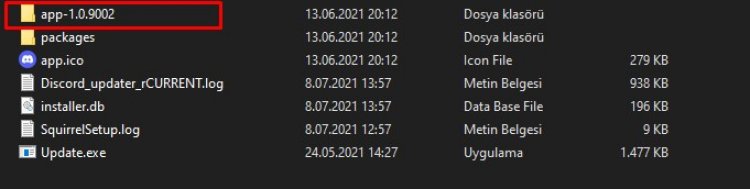
- Otvorimo zaslon Svojstva tako da desnom tipkom miša kliknemo program koji piše iz navedenih datoteka.
- Zatim otvorimo karticu Kompatibilnost pri vrhu i označimo način Kompatibilnost kao Windows XP (servisni paket 3) i primijenimo postupak.
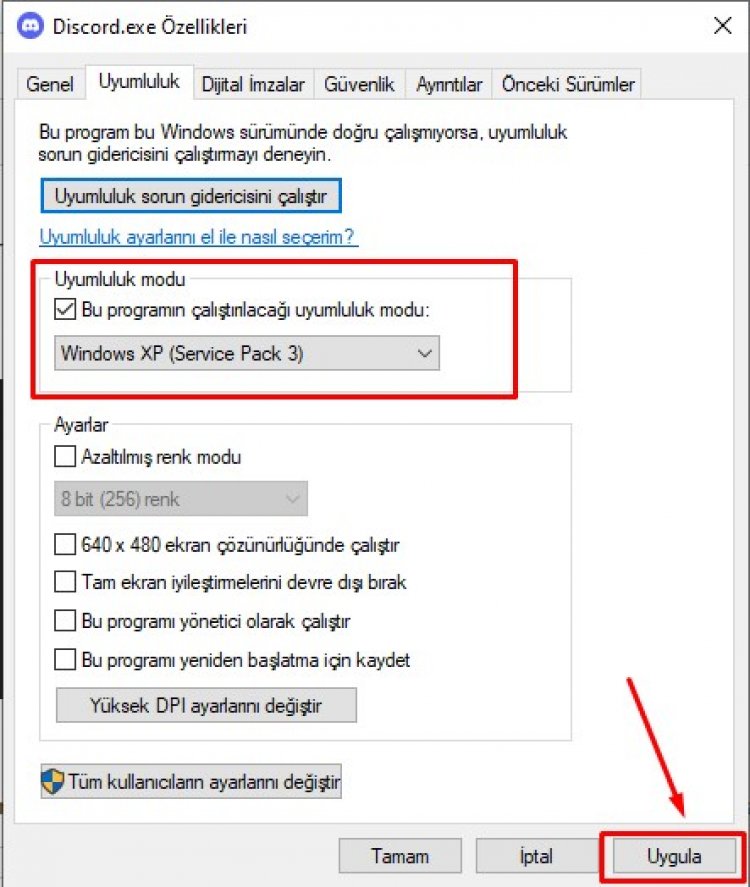
- Zatim pokrenite program Discord kao administrator.
![Kako popraviti pogrešku YouTube poslužitelja [400]?](https://www.hatauzmani.com/uploads/images/202403/image_380x226_65f1745c66570.jpg)

























